随着科技的飞速发展,录屏功能已不再局限于传统的教育或游戏领域,而是成为了大众都能用得到的创作、分享、记录生活的得力助手。同时,在生活中人们更多地使用到笔记本电脑,笔记本电脑有着其便携性、高效能和丰富软件资源,成为了录屏的新宠。或许您的笔记本电脑是Windows系统,又或许是Mac系统,但不用担心,本文为您介绍的3款软件都是Windows和Mac系统能够轻松使用的。
那么,笔记本如何录屏?接下来,让我们一起探索笔记本电脑录屏的新玩法,让你的录屏体验更加高效便捷,创意满满!

笔记本录屏方法一:数 据 蛙录屏软件
电脑录屏软件推荐有哪些?如果您是需要经常录制电脑屏幕,还想要录制电脑上不同的内容,比如游戏、视频、音频等,可以考虑使用专业录制电脑屏幕的软件------数 据 蛙录屏软件。
此软件适用于不同的录制场景,拥有多种录制模式、能够满足您在日常生活中与工作上的大部分要求。同时还能录制出不同质量(标准质量、优质量、无损质量等)的视频,而且是不限时长的录制。下面是使用它进行屏幕录制笔记本电脑的操作步骤:
操作环境:
演示机型:华硕X8AE43In-SL
系统版本:Windows 10
软件版本:数 据 蛙录屏软件1.1.12
步骤1:在电脑上下载并安装数 据 蛙录屏软件,该软件适用于Windows和Mac系统。
步骤2:进入软件的主界面,有多种录制模式供您选择。本文将以**【视频录制】**为例。
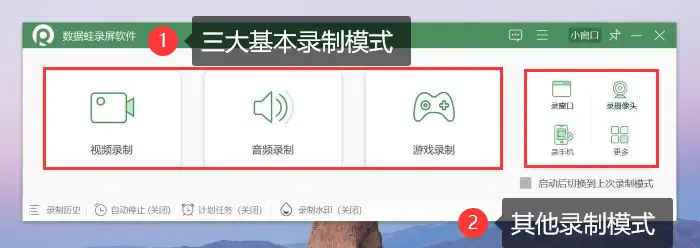
步骤2:录制开始前,可对录制区域、摄像头、麦克风 等进行调节,还能设置排除窗口和自动停止,保护您的个人隐私以及可以为您节省更多的时间。如果对视频的质量有不同的要求,可进入设置中对视频质量进行调整。设置完成后,点击**【REC】**就可以开始录制了。
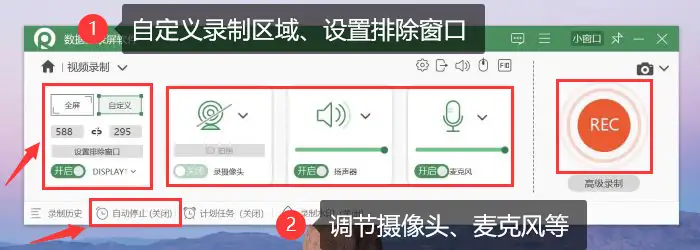
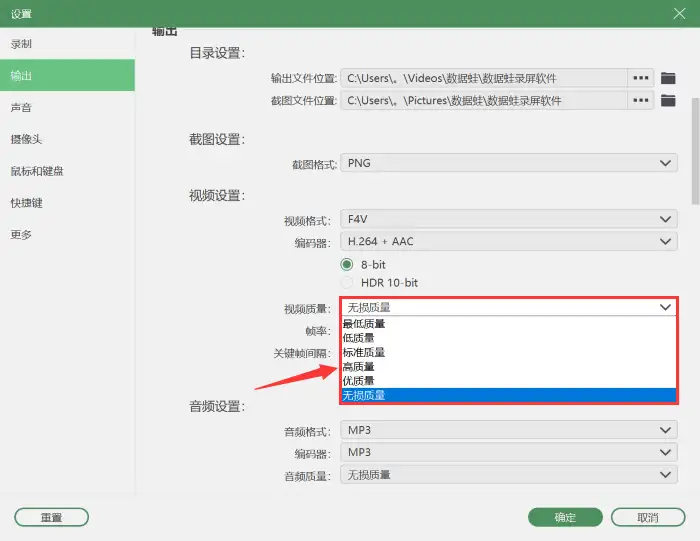
步骤3:录制完成的视频,可以在预览视频或者在历史记录中进入**【高级剪辑】** 页面,对视频进行分段、剪辑、增加特效等功能。
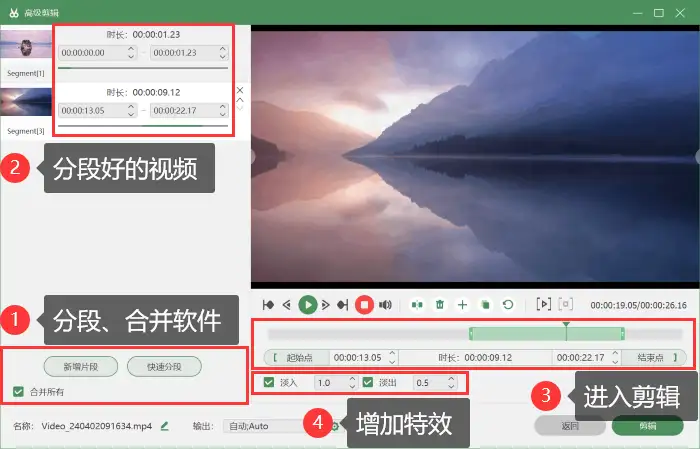
笔记本录屏方法二:QQ录屏
电脑录屏怎么打开?其实我们还可以使用QQ软件进行录屏。但是QQ录屏文件会存在画质不佳、声音不清晰等情况。下面是使用QQ进行笔记本录屏的操作步骤:
步骤1:登录电脑QQ。
步骤2:使用QQ热键**【Ctrl+Alt+S】**可快速打开QQ录屏。
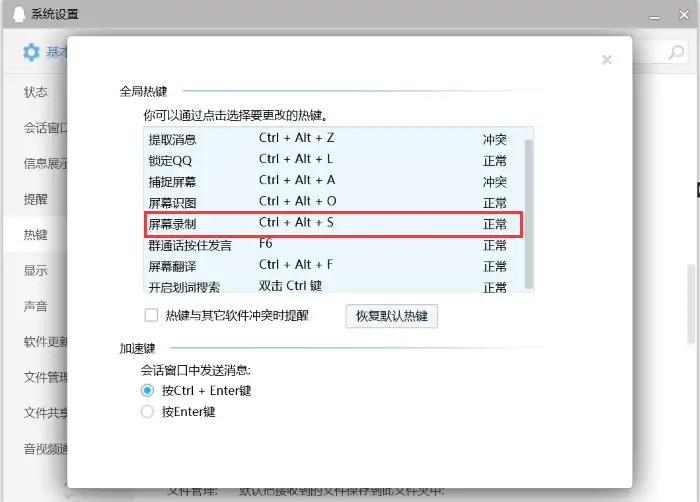
步骤3:您可以自由选择全屏录制或者是区域录制,选择好录制区域后点击**【开始录制】**即可。
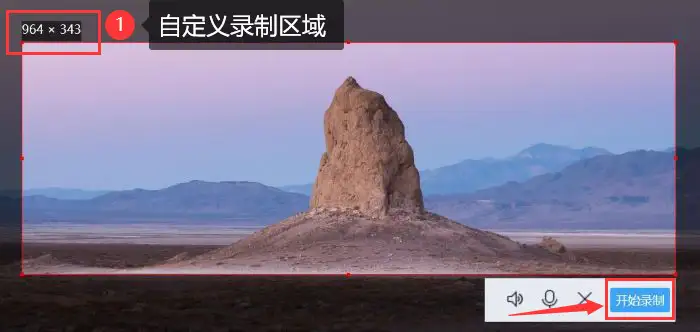
笔记本录屏方法二:PPT录屏
制作ppt文稿的工具PowerPoint有自带的录屏功能,也能帮助我们解决笔记本如何录屏的问题。但PPT录屏主要录制文档,功能较少,且会存在画质不佳,声画不同步等情况。下面是使用PPT录屏进行笔记本录制的步骤:
步骤1:打开演示文稿,并在**【录制】** 选项中选择**【屏幕录制】**。
步骤2:对录制区域、麦克风等进行设置,点击**【录制】**按钮开始录制您的屏幕。
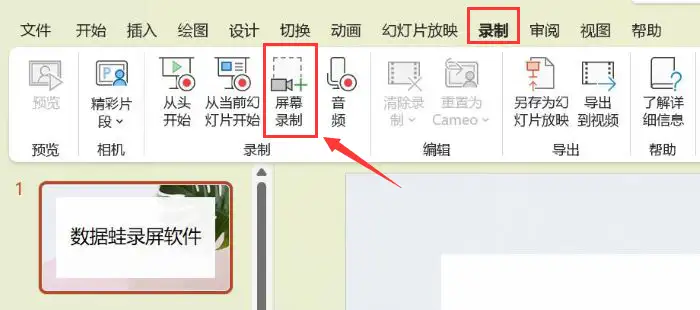
笔记本录屏方法结论
在本文中,为您介绍了3个Windows和Mac电脑系统都适用的笔记本录屏软件,能够帮助您轻松解决笔记本如何录屏的难题。数 据 蛙录屏软件以其拥有多种录制模式、强大的功能等优点更胜一筹,能够满足您在录屏中的绝大部分要求。QQ录屏和PPT录制同样能为您进行录屏,但其局限性较大,且录制的视频都会存在不清晰等问题。所以,通过对比不难发现,数 据 蛙录屏软件才是能够帮助您打造出专业录屏视频的软件。
笔记本录屏已经不再是一个简单的操作,而是一个充满创意与个性的内容制作过程。通过掌握专业软件的使用方法和小技巧,你将能够打造出独特、精彩的录屏作品,展现你的才华和创意,为您的视频提供无数种可能。
往期推荐:
电脑游戏录屏,3款实用软件推荐给你![]() https://mp.csdn.net/mp_blog/creation/editor/140211332电脑怎么录屏?3个超简单的方法,你一定要学会
https://mp.csdn.net/mp_blog/creation/editor/140211332电脑怎么录屏?3个超简单的方法,你一定要学会![]() https://mp.csdn.net/mp_blog/creation/editor/140198988录屏怎么有声音?录屏声音,2个小技巧
https://mp.csdn.net/mp_blog/creation/editor/140198988录屏怎么有声音?录屏声音,2个小技巧![]() https://mp.csdn.net/mp_blog/creation/editor/140181786
https://mp.csdn.net/mp_blog/creation/editor/140181786